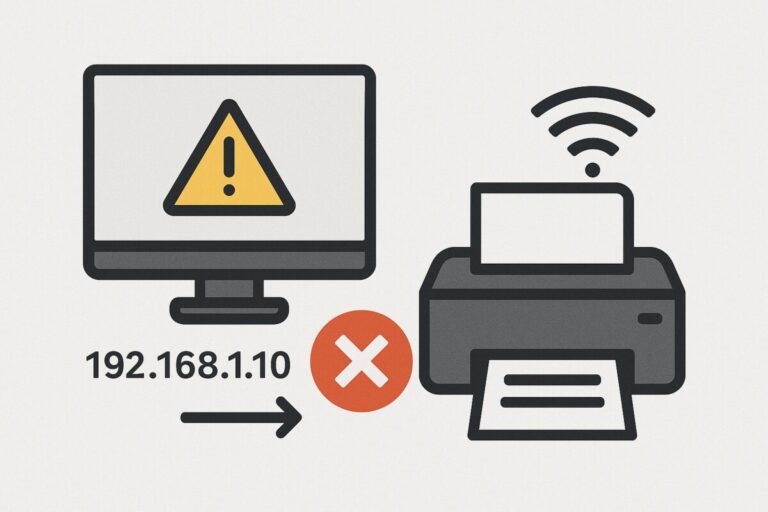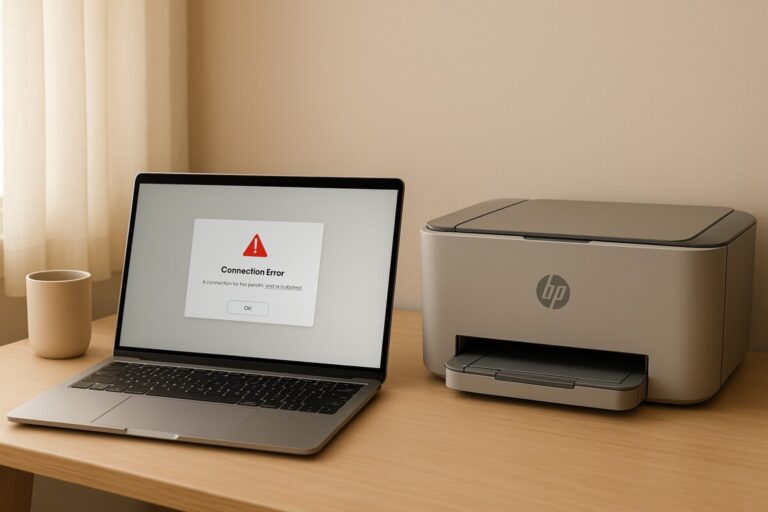Wi-Fi 프린터 연결 자주 끊길 때 해결법 – 출력 오류, 이젠 깔끔히 정리!
Wi-Fi 프린터 연결 자주 끊길 때 해결법!
분명 연결돼 있었던 프린터가 갑자기 사라지거나
“연결되지 않았습니다”라는 오류 메시지, 한 번쯤 경험해보셨죠?
요즘 대부분의 프린터가 Wi-Fi 기반 무선 연결을 사용하기 때문에
무선 환경이 불안정하면 연결 끊김 현상이 자주 발생할 수 있습니다.
하지만 걱정 마세요. 지금부터 소개할 해결법을 하나씩 따라가면
복잡한 기술 지식 없이도 스스로 문제를 해결할 수 있습니다.
Wi-Fi 프린터 연결 자주 끊길 때, 이렇게 해결하세요
무선 프린터 연결 끊김의 주된 원인은 신호 세기, 주파수 대역, IP 설정, 드라이버/펌웨어 문제입니다.
환경과 설정만 조금 조정해도 대부분 깔끔하게 해결됩니다.
프린터와 공유기 간 거리 확인
가장 흔한 원인은 바로 신호 약화입니다.
프린터가 공유기와 너무 멀리 떨어져 있거나
벽, 전자레인지, 무선 전화기 등 장애물이 많을 경우 신호가 약해지며 연결이 끊어질 수 있어요.
📍 해결 방법
-
프린터를 공유기 가까이로 이동
-
벽이 많은 환경이라면 Wi-Fi 확장기(리피터) 활용 고려
2.4GHz 대역으로 연결 설정
Wi-Fi는 2.4GHz와 5GHz 두 가지 대역이 있는데,
프린터는 대부분 2.4GHz 대역에서 더 안정적으로 작동합니다.
5GHz는 빠르지만 벽 투과력이 낮고 도달 거리가 짧기 때문이에요.
📍 해결 방법
-
공유기 설정 페이지에 접속하여
프린터를 2.4GHz SSID에 연결 -
SSID 이름을 구분(예:
myWiFi_2g,myWiFi_5g)해두면 설정 시 헷갈리지 않아요
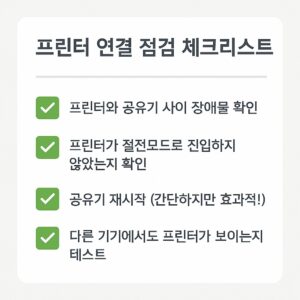
IP 주소를 고정 설정하기
Wi-Fi 프린터 연결이 자주 끊기는 또 다른 이유는
프린터의 IP 주소가 재시작할 때마다 바뀌는 경우입니다.
이 경우 Mac이나 PC에서 프린터를 다시 찾지 못하게 돼요.
📍 해결 방법
-
공유기 관리자 페이지에서 프린터 MAC 주소에 고정 IP 할당
-
또는 프린터 자체 설정에서 수동으로 고정 IP 지정
프린터 펌웨어 업데이트
제조사에서 제공하는 펌웨어를 오랫동안 업데이트하지 않았다면,
무선 연결 안정성에 문제가 생길 수 있습니다.
📍 해결 방법
-
EPSON, HP, Canon 등 공식 홈페이지에서 최신 펌웨어 확인
-
일부 프린터는 설정 화면에서 직접 펌웨어 업데이트 기능을 제공합니다
프린터 드라이버 재설치
운영체제(macOS, Windows)의 업데이트 이후
기존 드라이버가 충돌을 일으켜 출력이 안 되거나 연결이 끊어질 수 있어요.
📍 해결 방법
-
시스템에서 기존 프린터를 삭제
-
제조사 홈페이지에서 최신 드라이버 다운로드 및 설치
-
설치 후 프린터를 다시 등록
추가 체크리스트 – 연결 상태 점검 포인트
✅ 프린터와 공유기 사이 장애물 여부 확인
✅ 프린터가 절전모드에 진입하지 않았는지 확인
✅ 공유기와 프린터 모두 재부팅(단순하지만 효과적!)
✅ 다른 기기에서도 프린터가 보이는지 테스트
💬 자주 묻는 질문 (FAQ)
Q. 프린터가 보였다가 갑자기 사라져요.
→ IP가 자주 바뀌거나 Wi-Fi 간섭이 많은 환경에서 발생합니다. 고정 IP 설정을 추천드립니다.Q. 연결은 되어 있는데 출력이 안 돼요.
→ 드라이버 문제일 가능성이 높습니다. 최신 드라이버로 재설치하거나 인쇄 대기열 초기화를 시도해보세요.Q. 프린터가 자꾸 절전모드로 전환돼요.
→ 프린터 설정에서 절전 모드 진입 시간을 길게 조정하거나 해제해보세요.
🔍 함께 보면 좋은 정보